モバイル会議、ビデオ通話、ゲームプレイなどの画面上でのアクティビティが急増しているため、携帯電話やコンピューターの画面録画は誰もが見逃せないものになっています。 画面録画用の製品が山ほどある中で、Icecream Screen Recorder がしばらくの間人々の注目を集めています。
それで、Icecream Screen Recorderは本当にダウンロードして購入する価値がありますか? そのハイライトと欠点は何ですか? この投稿では最新情報をお届けします Icecream Screen Recorderのレビュー 参考のため。
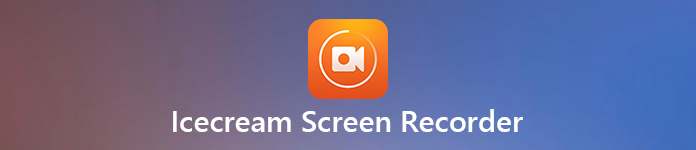
パート1:最新のアイスクリームスクリーンレコーダーレビュー
Apeaksoft では、検証済みのコンテンツを提供することをお約束します。そのための私たちの取り組みは次のとおりです。
- レビューで選択したすべての製品に関しては、その人気とお客様のニーズに重点を置いています。
- 当社の Apeaksoft コンテンツ チームは、以下に挙げるすべての製品をテストしました。
- テストプロセスでは、私たちのチームはその優れた機能、長所と短所、デバイスの互換性、価格、使用法、その他の顕著な機能に焦点を当てます。
- これらのレビューのリソースに関しては、信頼できるレビュー プラットフォームと Web サイトを利用しています。
- 当社はユーザーからの提案を収集し、Apeaksoft ソフトウェアや他のブランドのプログラムに関するフィードバックを分析します。

Icecream Screen Recorder の公式サイトにアクセスすると、PC、Mac、Android 用の Icecream Screen Recorder に関する肯定的な情報のみが表示されます。 Icecream Screen Recorder の完全なレビューを示すために、この部分はいくつかのセクションに分かれています。 メリット・デメリット、価格、安全性などを順番に知ることができます。
Icecream Screen Recorderから何が得られるか(長所)
まず、Icecream Screen Recorder の主な機能を理解します。 長い説明の代わりに、Icecream Screen Recorder の画面録画機能の簡単な結論をここに示します。 このセクションは、Mac、PC、または Android 用の Icecream Screen Recorder を選択する理由と考えることができます。
サポートされるデバイス:macOS X(以降)、Windows 10(以降)、Android 5.1以降
- 画面記録またはスクリーンショットのカスタム領域を選択します。
- フレームレート、ファイルサイズ、ビデオコーデック、その他のビデオ録画設定を調整します。
- 好みのオーディオビットレート、品質、ソースでオーディオを録音します。
- ホットキーを使用して録音プロセスを管理します。
- さまざまなサイズのテキスト、矢印、図形を追加し、色を変更して録音を編集します。
- 画面録画にロゴやズームイン機能を追加します。
- 録画したビデオとオーディオファイルをトリミングして変換します。
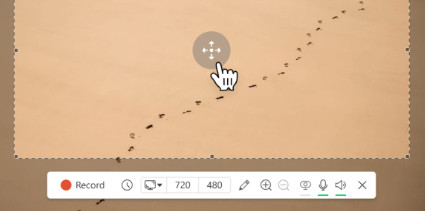
アイスクリームスクリーンレコーダーの一般的な問題(短所)
この記事では、Icecream Screen Recorder の否定的なレビューもまとめています。 Icecream Screen Recorder でビデオを録画する際に、多くのユーザーがあらゆる種類の問題を訴えています。 Iceacream の画面録画ソフトウェアを使用しているときに、これらの問題が発生する場合もあります。
- Icecream Screen Recorderオーディオの問題は、多くのユーザーから頻繁に尋ねられることはありません。 また、出力音質がスムーズでない場合があります。
- Icecream Screen Recorder の無料版では最大 10 分間録画できます。 そして、あなたがする必要があるのは、 動画から透かしを削除する Icecream Screen Recorderに記録されます。
- Icecream Screen Recorder は、録画中にコンピューターの速度が低下する場合があります。
- リアルタイム描画ツールが表示されなかったり、点滅したりする場合があります。
- 大きなファイルの処理中にIcecream Screen Recorderがクラッシュします。
無料版とフルバージョンのIcecream Screen Recorder(価格)
ただし、Icecream Screen Recorderは純粋なものではありません。 無料スクリーンレコーダー。 Icecream Screen Recorder の無料版は、要求の厳しいユーザーのみに限定されています。 無料版では、WebM 形式でのみビデオを録画できます。
そのうえ。 Icecream Screen Recorder は、出力ビデオにウォーターマークを無料で追加します。 すべての機能のロックを解除し、透かしなしで画面ビデオを録画したい場合は、プロバージョンにアップグレードする必要があります。 Icecream Screen Recorder フルバージョンの支払いは、29.95 年間の場合は 59.95 ドル、永久ライセンスの場合は 78 ドル、ビデオ プロ パッケージの場合は XNUMX ドルです。
Icecream Screen Recorderは安全に使用できますか(セキュリティ)
テストとユーザーレポートによると、Icecream Screen Recorder は安全にダウンロードして使用できます。 Icecream Screen Recorder は、公式 Web サイト、App Store、または Google Play ストアから安全にダウンロードできます。
パート2:最高の代替アイスクリームスクリーンレコーダー
HDビデオとオーディオをスムーズに録画したい場合は、 Apeaksoft スクリーンレコーダー。 Icecream Screen Recorder の代替ソフトウェアは、デスクトップ上のすべてを元の画像と音質で録画できます。
Icecream Screen Recorder と比較して、代替スクリーン レコーダーは軽量でよく整理されたインターフェイスを備えています。 Icecream の代替スクリーン レコーダーから、より柔軟な画面録画機能を利用できます。
- 録画後に品質を損なうことなく、優れたビデオおよびオーディオ効果を保証します。
- MP4、Mp3、FLAC、OGG、AAC などのさまざまな一般的な形式をサポートします。
- できるようにする iOSゲームを録画する コンピュータ上で簡単かつ迅速に実行できます。
- 録音をトリム、回転、クロップ、マークし、編集するための強力な編集ツールを提供します。
- へのアクセスを提供する ナレーションを録音する システムサウンドとマイク付き。
- ホットキー、マウス、カメラ、サウンド、出力、録音などのカスタム設定をサポートします。
ステップ1 コンピュータで Apeaksoft Screen Recorder を実行します。 選ぶ ビデオレコーダー 画面上のビデオを録画します。 音声の有無にかかわらず、画面ビデオを録画できます。

ステップ2 「表示」セクションでスクリーンキャプチャ領域を設定します。 次に、有効化します システムサウンド オーディオの場合はコンピューターになります。 有効にすることができます ウェブカメラ マイク あなたの必要性に基づく選択。

ステップ3 詳しくはこちら REC 録音を開始します。 記録ウィンドウで、 編集 画面記録に描画要素を追加するオプション。
記録を停止すると、デフォルトでプレビュー ウィンドウが表示されます。 ここで、録音ファイルをプレビューおよびトリミングできます。 クリック 転送 続ける。
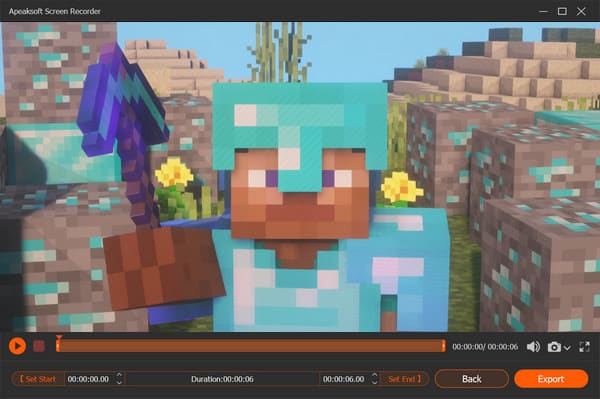
ステップ4 録画履歴ウィンドウでは、録画されたすべてのビデオ、オーディオ、スクリーンショットにアクセスできます。 後で、ファイルを共有、再生、移動、名前変更、削除できます。

パート3。アイスクリームスクリーンレコーダーのFAQ
Icecream Screen Recorderは無料ですか?
いいえ、Icecream Screen Recorder は、透かし、出力形式、時間の長さなどの制限付きの無料トライアルをユーザーに提供しています。また、より多くの機能のロックを解除するには、少なくとも 29.95 ドルを支払う必要があります。
Icecream Screen Recorder ではどのくらいの時間録画できますか?
このレコーダーでは、無料で最大 10 分間しか録音できませんが、有料ライセンスを使用すると無制限の録音をお楽しみいただけます。
ほとんどの YouTuber が使用しているスクリーンレコーダーは何ですか?
ほとんどの YouTuber にとって、Apeaksoft Screen Recorder はあなたのアプリになります。 最高のスクリーンレコーダー 使いやすい説明書と素晴らしい出力品質を備えています。
結論
今、あなたはどうかを決定することができます アイスクリームスクリーンレコーダー あなたの要求を満たすことができます。 そうでない場合は、Apeaksoft Screen Recorder を試して、遅延やクラッシュのないスムーズな画面録画体験を得ることができます。
他に何か良い推奨事項や提案はありますか? ぜひシェアしてください。




